Excel 2010 има вградена опция за справяне склетка за данни според нуждите на потребителя. Понякога, за да накарате аудиторията да разбере пълния фиш, просто трябва да покажете формулите в клетката, а не оценените стойности. Това може да бъде много полезно за изготвяне на урок за начинаещите. В тази публикация ще ви информираме как да показвате само формулите в клетките с данни.
Стартирайте таблицата на Excel 2010, на която искате да покажете формули в клетките, а не оценявания резултат. Например, ние сме включили електронна таблица, съдържаща полета;Име, курс, оценки, степен, и Статус.

Ние сме оценили стойностите, присъстващи в клас и Статус чрез формула. Сега за показване на всички формули във всяко поле и всяка клетка, отидете на Меню за файлове и щракнете Настроики.
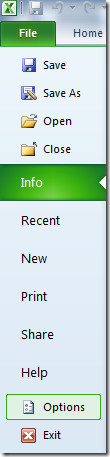
Ще се появи диалогов прозорец за опции на Excel, от лявата странична лента щракнете върху Advanced и от дясната лента превъртете надолу, за да намерите Опции за показване на този работен лист група. Сега под тази група активирайте „Показване на формули в клетки вместо техния изчислен резултат“ опция. Кликнете Добре продължавам.
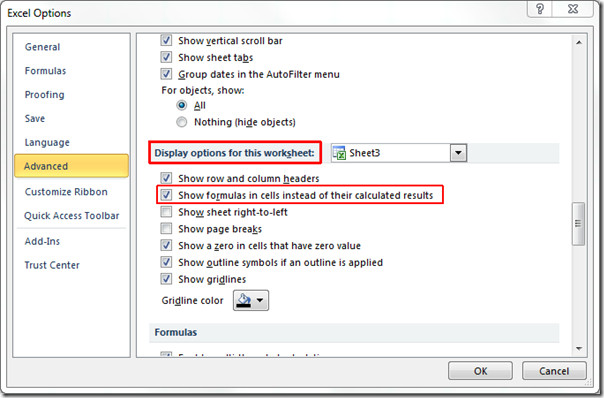
След щракване ще видите всички клетки, които съдържат резултати от формула, сега показва пълното изложение на формула.
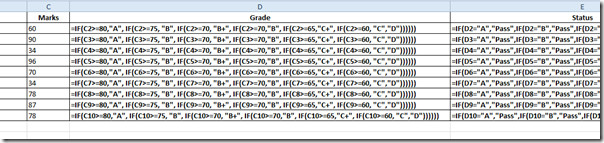
Можете също така да проверите по-рано прегледаните ръководства за проследяване на формули за прецеденти и зависими и валидиране на данни в Excel 2010












Коментари